iPadでの受付から来客対応まで以下手順で行います。
【1】待ち受け画面
待ち受け画面には、ロゴと背景画像が表示されており、画面をタップすると、メニュー画面に遷移します。
Tips
待ち受け画面のデザイン変更、メニュー画面を待ち受けに設定が可能です。
待ち受け画面のデザイン変更、メニュー画面を待ち受けに設定が可能です。
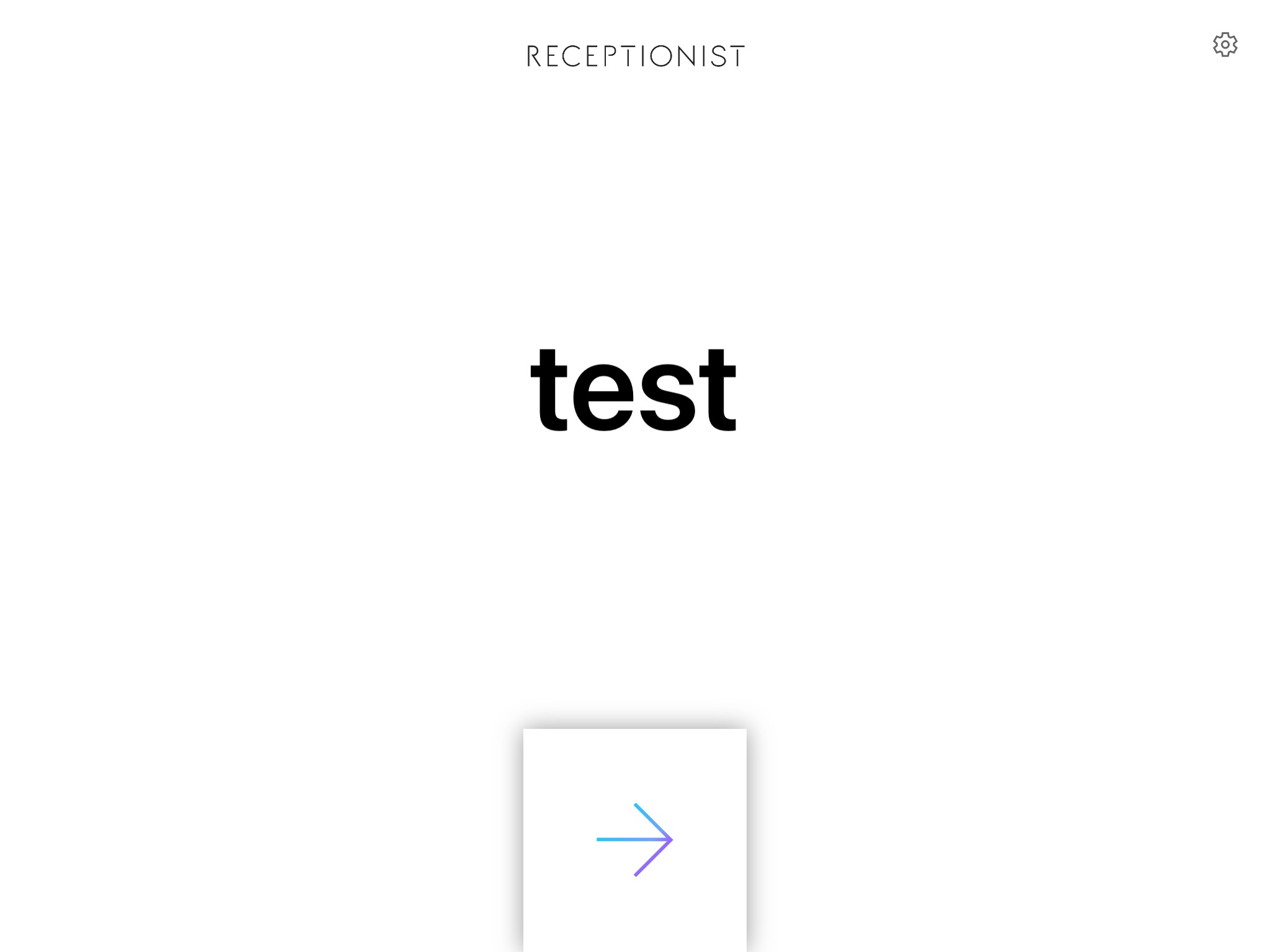
【2】メニュー画面で受付方法を選択する
受付方法は3種類あります。
ボタンごとに来訪者の受付フローが異なります。
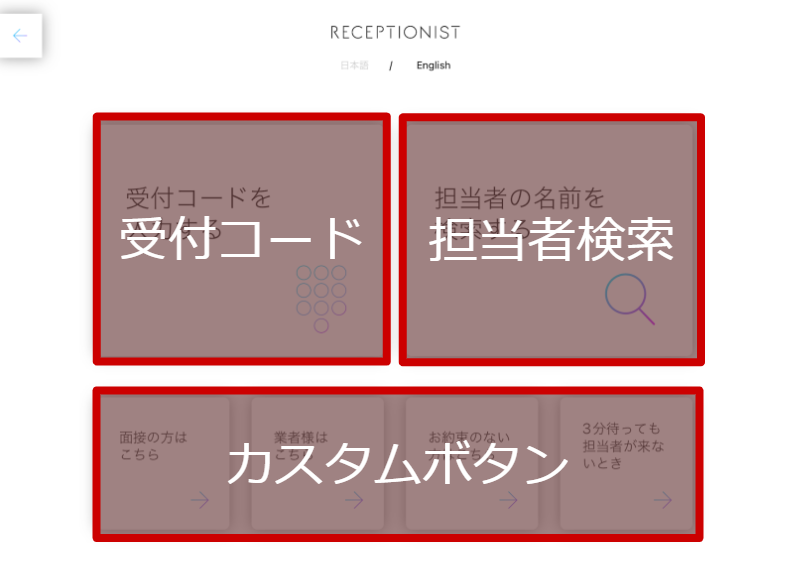
受付コードで受付
受付コード(6桁の数字)を入力し、担当者を呼び出します。
事前にアポイントメントを登録することで、受付コードを発行でき、来訪者の入力の手間を省けます。
受付コードでの受付の流れ
( 「︙」から全画面表示できます )
| 手順 | 注意事項・条件 |
|---|---|
| ① 受付コードを入力するをタップ | |
| ② 受付コード(数字6桁)を入力 | |
| ③ 来訪者の人数を入力 |
※入力項目に設定、かつアポイントメント作成時に 来訪者が2名以上の場合、いずれか1名の受付コードで同時に受付できるようにする のチェックなしの場合のみ |
| ④ 来訪者を選択し「→」をタップ |
※アポイントメント作成時に来訪者を複数名登録、かつ 来訪者が2名以上の場合、いずれか1名の受付コードで同時に受付できるようにする のチェック有りの場合のみ表示 ※調整アポ経由で発行した受付コードの場合は、予約時に同席者を追加したときのみ表示 |
| ⑤ お連れ様の人数を入力し「→」をタップ | ※③で「上記にお名前が無いお連れ様を追加する」にチェックした場合のみ |
| ⑥ カスタム受付項目を入力し「→」をタップ | ※カスタム受付項目を設定時のみ |
| ⑦ 確認画面で「OK」をタップ | |
| ⑧ 受付完了画面 |
担当者検索から受付
担当者の名前(カナ)の最初の2文字で、担当者を検索し、担当者を呼び出します。
担当者検索での受付の流れ
( 「︙」から全画面表示できます )
| 手順 | 注意事項・条件 |
|---|---|
| ① 担当者の名前を検索するをタップ | |
| ② 担当者の名前(カナ)の最初の2文字を入力 | |
| ③ 検索結果から担当者を選択 | |
| ④ 来訪者の会社名を入力 | ※入力項目に設定時のみ |
| ⑤ 来訪者の氏名を入力 | ※入力項目に設定時のみ |
| ⑥ 来訪者の人数を入力 | ※入力項目に設定時のみ |
| ⑦ カスタム受付項目を入力し「→」をタップ | ※カスタム受付項目を設定時のみ |
| ⑧ 確認画面で「OK」をタップ | |
| ⑨ 受付完了画面 |
カスタムボタンで受付
各企業様の来客状況・ニーズに合わせてカスタマイズできるボタンです。
ボタン例)
・面接が多いときは「面接の方はこちら」ボタン
・配達業者用に「配達業者さま専用」ボタン
・清掃業者用に「清掃業者さま専用」ボタン
・飛び込み営業用に「お約束のない方はこちら」ボタン
・来客の対応漏れ防止用に「3分待っても担当者が来ないとき」ボタン
・役員宛ての来客用に「役員宛てはこちら」ボタン
・セキュリティカードを忘れた社員用に「従業員専用」ボタン
・面接が多いときは「面接の方はこちら」ボタン
・配達業者用に「配達業者さま専用」ボタン
・清掃業者用に「清掃業者さま専用」ボタン
・飛び込み営業用に「お約束のない方はこちら」ボタン
・来客の対応漏れ防止用に「3分待っても担当者が来ないとき」ボタン
・役員宛ての来客用に「役員宛てはこちら」ボタン
・セキュリティカードを忘れた社員用に「従業員専用」ボタン
カスタムボタンでの受付の流れ
( 「︙」から全画面表示できます )
| 手順 | 注意事項・条件 |
|---|---|
| ① カスタムボタンをタップ | |
| ② サブカスタムボタンをタップ | ※階層化で設定時のみ |
| ③ 来訪者の会社名を入力 | ※入力項目に設定時のみ |
| ④ 来訪者の氏名を入力 | ※入力項目に設定時のみ |
| ⑤ 来訪者の人数を入力 | ※入力項目に設定時のみ |
| ⑥ カスタム受付項目を入力し「→」をタップ | ※カスタム受付項目を設定時のみ |
| ⑦ 確認画面で「OK」をタップ | |
| ⑧ 受付完了画面 |
【3】来客通知を受け取り、来客対応を行う
お客様が受付を完了すると、来客通知が届きます。
チャットツールに通知される場合は、通知に対してレスポンスやリアクション(「OK」と返信、スタンプを押すなど)してから、来客対応を行いましょう。
自分宛ての来客の対応が難しい場合は、他の社員に依頼しましょう。
▼チャットツールへの通知例

Tips
次の文言は編集可能です。”お迎えに行く時は「OK」と言ってから行きましょう。”
次の文言は編集可能です。”お迎えに行く時は「OK」と言ってから行きましょう。”
通知の見逃しが心配な場合はこちらをご覧ください。
以上になります。来訪されるお客様の受付フローを考慮し、用意するボタンをご検討いただければと思います。
